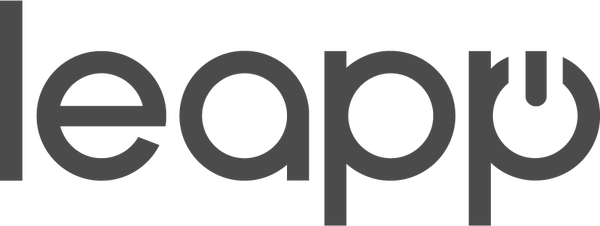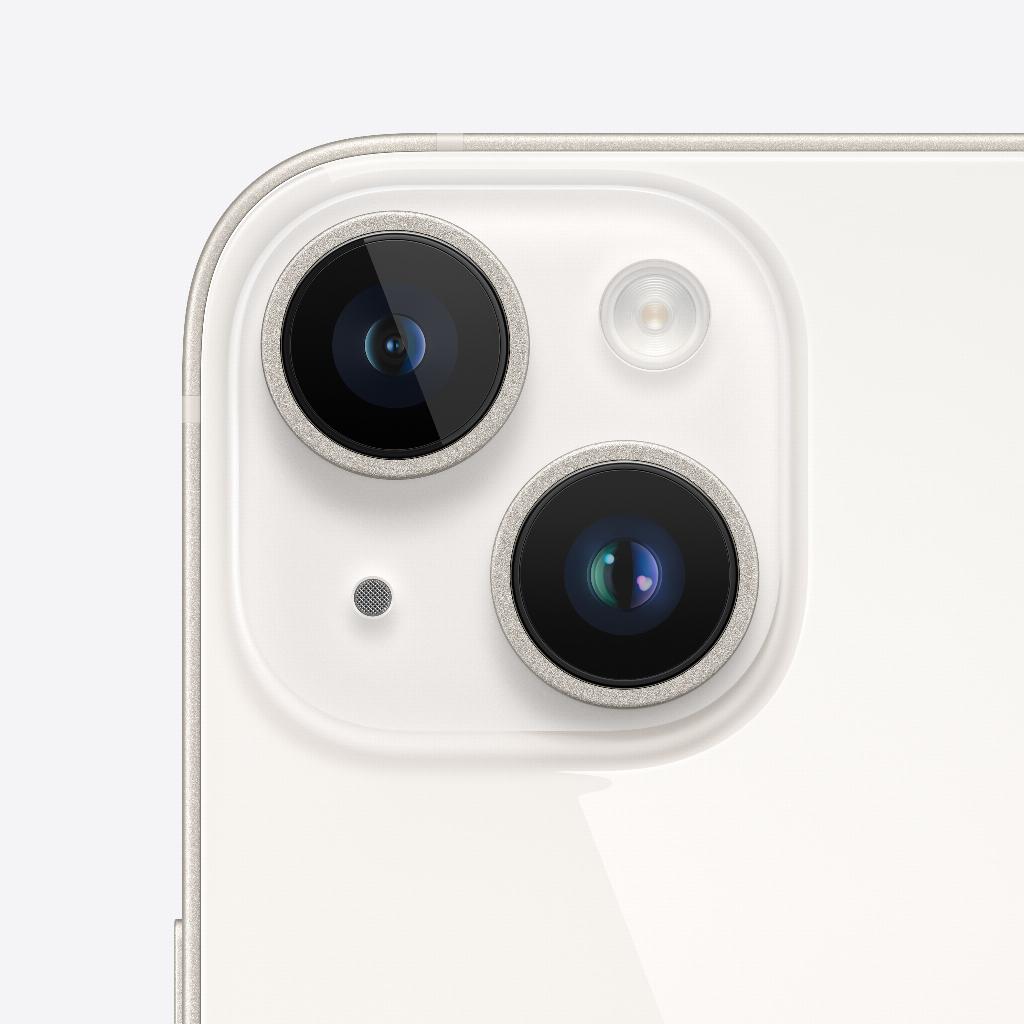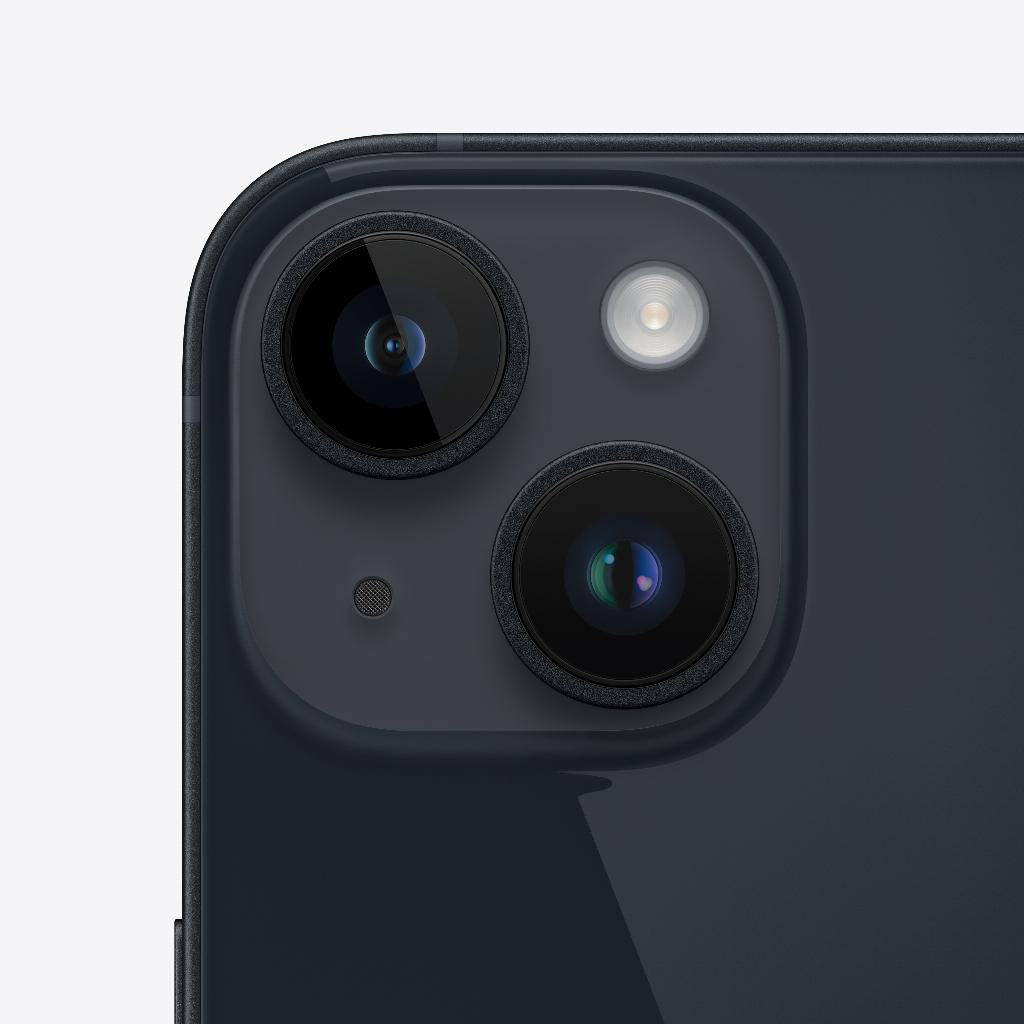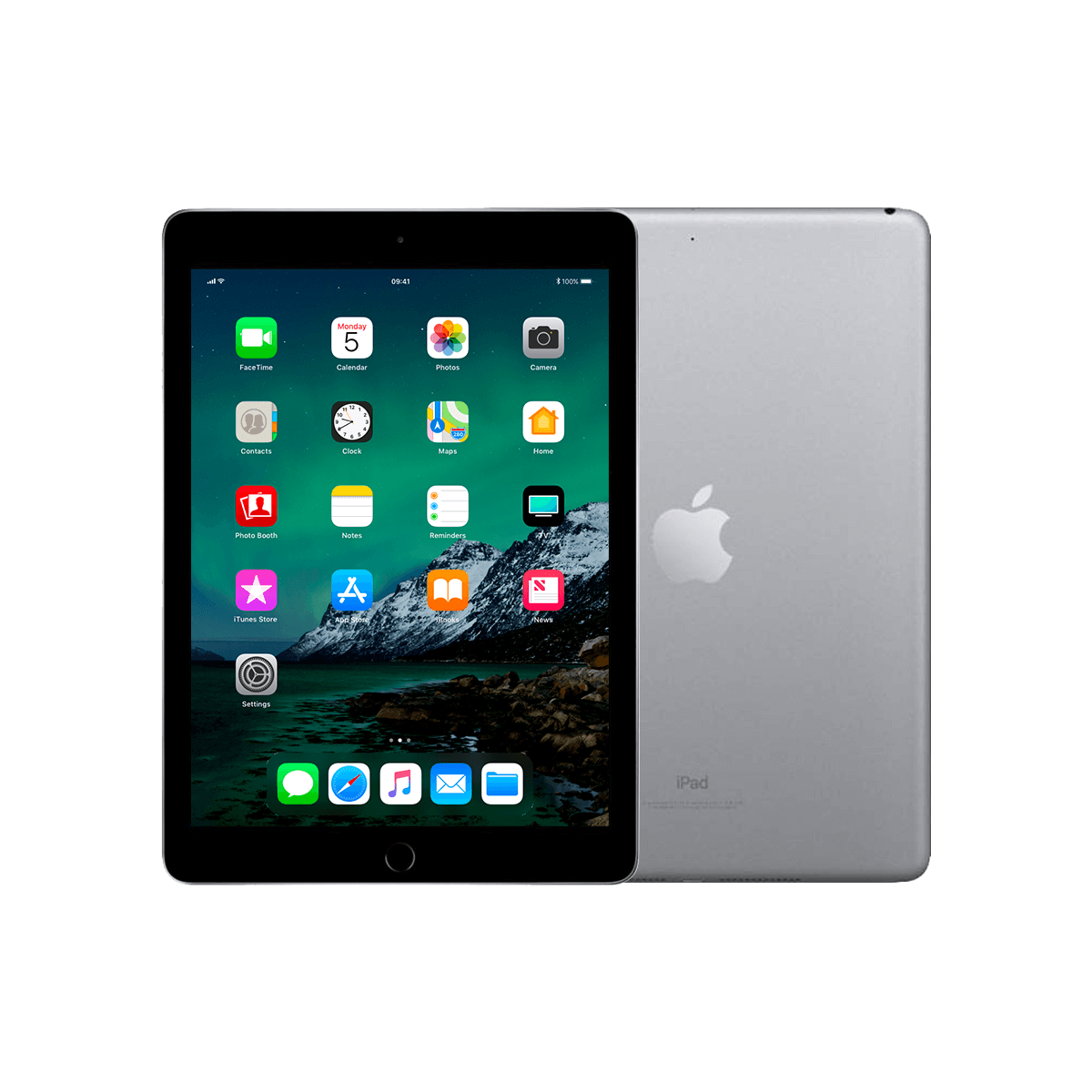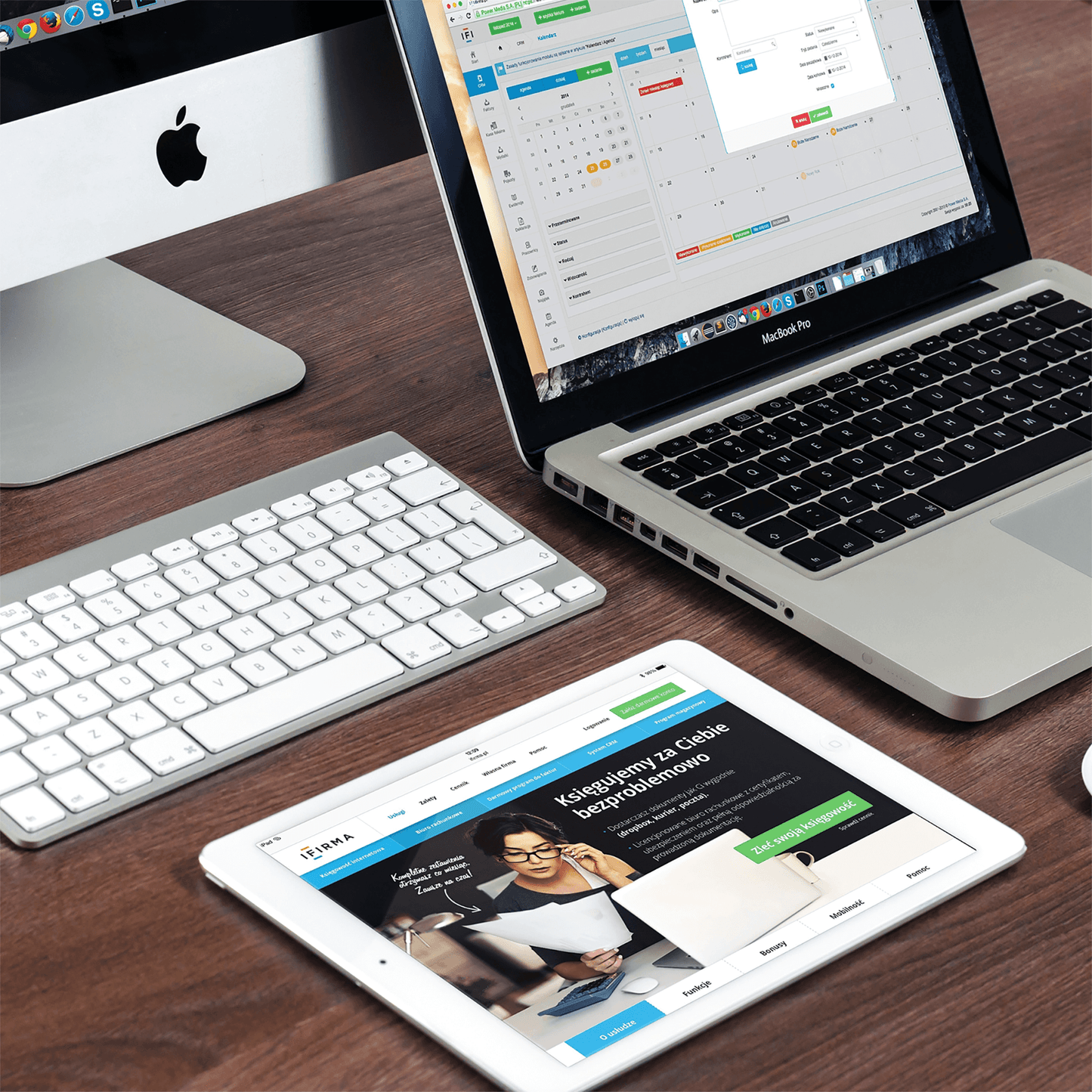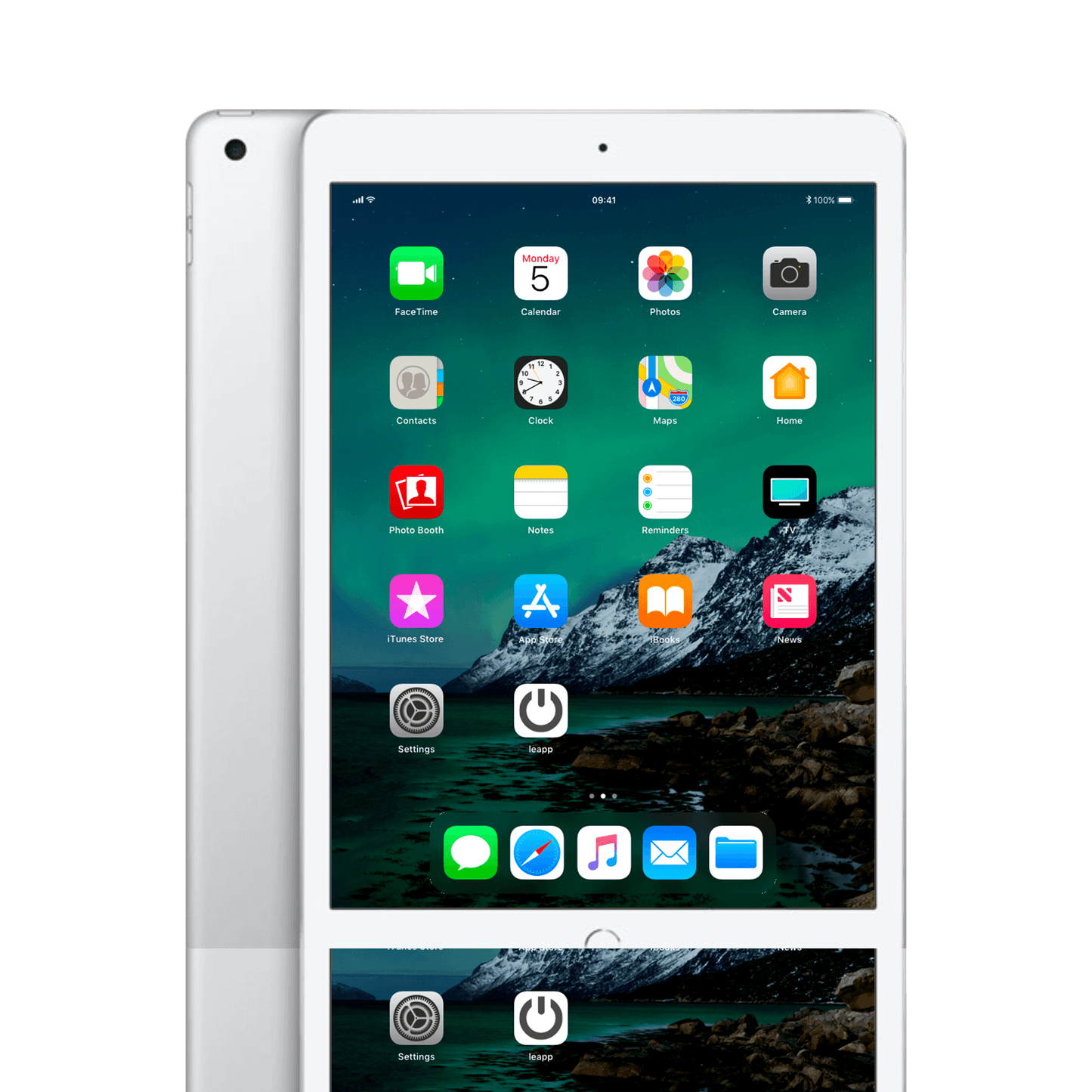En tant que propriétaire d'un appareil Apple, vous avez probablement déjà rencontré Siri, l'assistant personnel intelligent d'Apple. Siri peut être incroyablement utile, mais il peut y avoir des situations où vous préféreriez la désactiver. Peut-être trouvez-vous Siri difficile à utiliser ou peut-être êtes-vous préoccupé par votre vie privée. Quelle que soit votre raison, nous comprenons que désactiver Siri peut être un peu intimidant, surtout si vous n'êtes pas très familier avec les paramètres de votre appareil Apple.
Leapp vous aide sur votre chemin
Chez Leapp, nous voulons que vous vous sentiez à l'aise avec votre appareil Apple, ce qui signifie avoir un contrôle total sur ses fonctionnalités et ses paramètres. C'est pourquoi nous avons créé ce guide étape par étape pour vous aider à désactiver Siri. Non seulement nous vous montrerons comment procéder, mais nous vous informerons également des conséquences de la désactivation de Siri et de la manière dont votre vie privée est protégée.
Comment désactiver Siri ?
Désactiver Siri est en fait assez simple. Voici les étapes à suivre :
1. Ouvrez l’application Paramètres sur votre appareil Apple.
2. Faites défiler vers le bas et appuyez sur « Siri et recherche ».
3. Vous verrez maintenant plusieurs options liées à Siri. Pour désactiver complètement Siri, désactivez les options suivantes : Écouter « Dis Siri », Appuyer sur le bouton latéral pour Siri (ou Appuyer sur le bouton Accueil pour Siri sur les appareils plus anciens) et Autoriser Siri lorsque l'écran est verrouillé.
4. Il vous sera demandé de confirmer que vous souhaitez désactiver Siri. Appuyez sur « Désactiver Siri ».
Quelles sont les conséquences de la désactivation de Siri ?
La désactivation de Siri signifie que vous ne pourrez plus émettre de commandes vocales sur votre appareil Apple. Cela peut rendre plus difficile l'exécution de certaines tâches, surtout si vous avez l'habitude d'utiliser Siri pour des tâches telles que régler des minuteries, envoyer des messages ou demander la météo. Cependant, toutes les fonctions de votre appareil continueront de fonctionner, vous ne pourrez simplement plus demander à Siri. Bien que les données collectées par Siri soient anonymes et non liées à votre identifiant Apple, vous pourriez vous sentir plus à l'aise en sachant que Siri n'écoute pas. Ou peut-être avez-vous déjà vu Siri se mettre soudainement à parler parce que vous avez dit quelque chose qui ressemblait à « Dis Siri ». Nous comprenons que cela ne soit pas très agréable lors d’une conversation ou d’une réunion importante. Dans ce cas, vous pouvez bien sûr également désactiver la fonction « écouter « Dis Siri » ».
Comment Leapp peut-il vous aider davantage ?
Chez Leapp, nous sommes là pour vous aider à tirer le meilleur parti de votre appareil Apple. Que vous ayez besoin d'aide pour naviguer dans les paramètres, gérer votre confidentialité ou comprendre les dernières fonctionnalités, nous sommes là pour vous aider. Et si vous recherchez un appareil Apple reconditionné, nous avons une vaste gamme parmi laquelle choisir. Visitez notre site Web sur
leapp.nl pour voir notre offre et découvrir comment nous pouvons vous aider davantage. Nous espérons que ce guide vous a aidé à désactiver Siri et vous donne plus de contrôle sur votre appareil Apple. N'oubliez pas, si jamais vous avez besoin d'aide, chez Leapp, nous sommes toujours là pour vous.